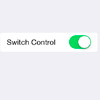В общем, число сфер использования биометрического сканера растет, что неудивительно, но, к сожалению, Touch ID не всегда работает идеально, что вынуждает некоторых пользователей отказаться от использования технологии. Что ж, если вы попали в число тех, кто имеет проблемы с Touch ID, не спешите с выводами. Прежде попробуйте выполнить ряд несложных действий.
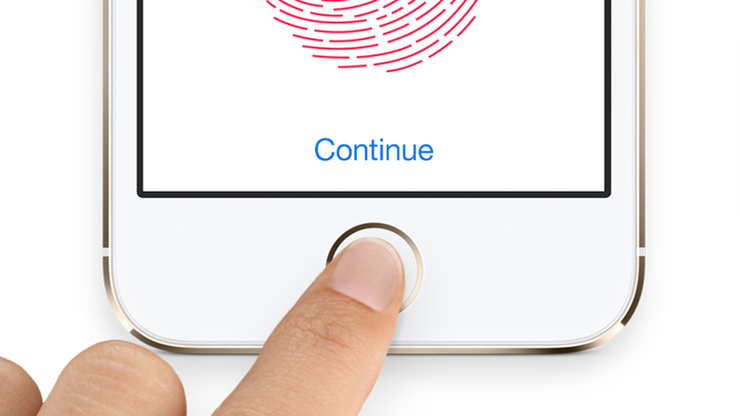
Для этого перейдите в «Настройки» > «Touch ID и код-пароль» на вашем iPhone или iPad. Если необходимо, введите пароль и затем в подразделе «Отпечатки», методично переходя от пальца к пальцу, удалите все отпечатки.
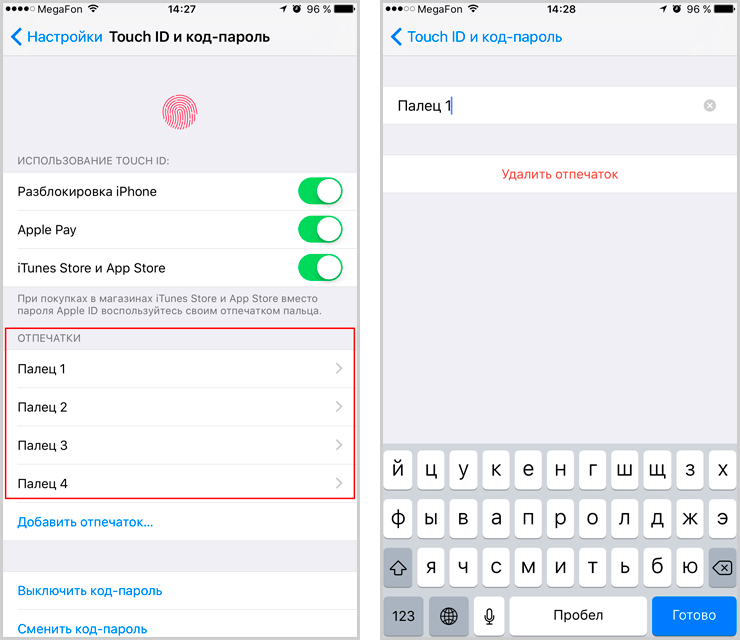
А после удаления внести отпечатки пальцев в систему вновь, тапнув по «Добавить отпечаток». По окончанию процедуры, перезагрузите устройство:
- нажмите и удерживайте кнопку Power до появления слайдера «Выключите»;
- выключите устройство;
- через несколько секунд после выключения, включите iPhone или iPad вновь, путем удерживания кнопки Power.
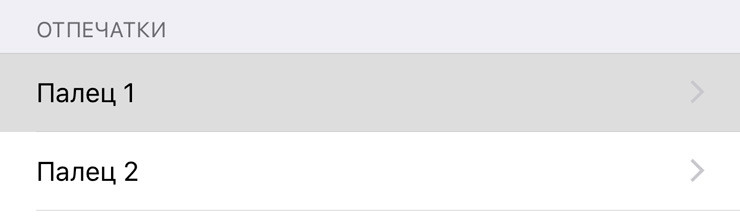
Вся полученная таким образом биометрическая информация хранится в так называемом «Безопасном анклаве» (Secure Enclave) в зашифрованном виде и, как утверждает Apple, восстановить злоумышленникам по ней образ отпечатка невозможно.
Вот таким простым способом Touch ID получает дополнительные сканы ваших пальцев, что положительным образом сказывается на работе технологии в целом.